今天和大家分享一下关于对win8系统禁用UsB选项性暂停设置设置的方法,在使用win8系统的过程中经常不知道如何去对win8系统禁用UsB选项性暂停设置进行设置,有什么好的办法去设置win8系统禁用UsB选项性暂停设置呢?在这里小编教你只需要1、首先打开开始菜单中的控制面板,然后在控制面板中找到并点击“电源选项”; 2、在打开的电源选项界面中,点击左侧的平衡对应的“更改计划设置”项;就搞定了。下面小编就给小伙伴们分享一下对win8系统禁用UsB选项性暂停设置进行设置的详细步骤:
1、首先打开开始菜单中的控制面板,然后在控制面板中找到并点击“电源选项”;
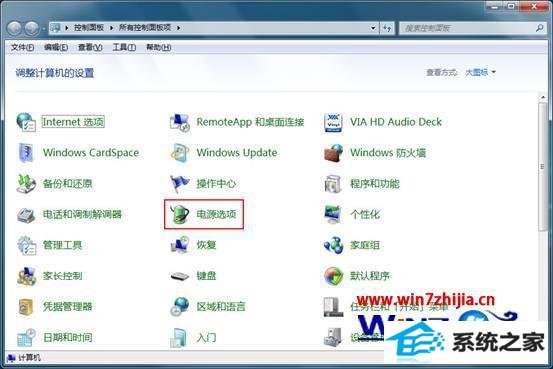
2、在打开的电源选项界面中,点击左侧的平衡对应的“更改计划设置”项;
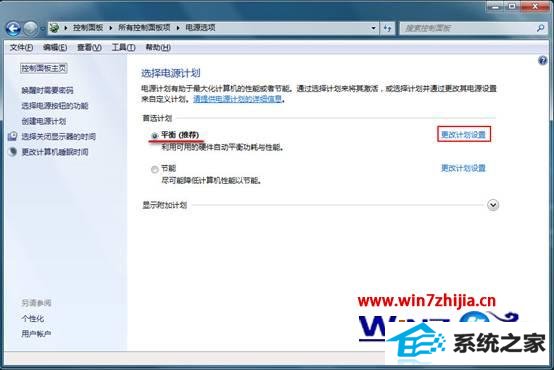
3、然后在计划设置界面中中,点击“更改高级电源设置”项;
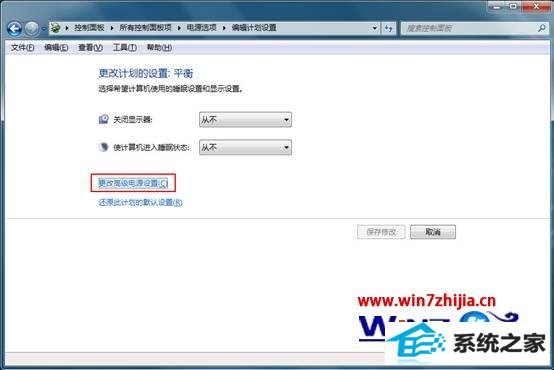
4、接着会弹出电源选项界面,依次双击“UsB设置-UsB选择性暂停设置”这时我们将UsB选择性暂停选择“已禁用”,然后点击“应用-确定”就可以了。
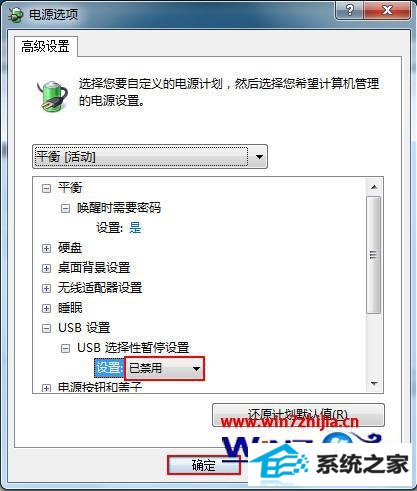
关于win8纯净版系统禁用UsB选项性暂停设置的方法就跟大家分享到这边了,如果你也遇到了这样的情况的话,就可以通过上面的方法将其禁用吧,希望帮助到大家,更多精彩内容欢迎访问站。
分享到: